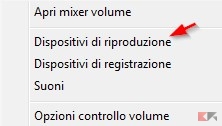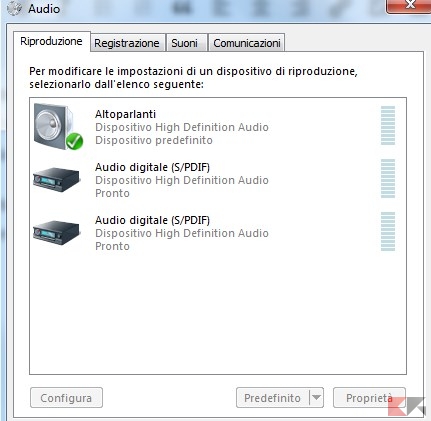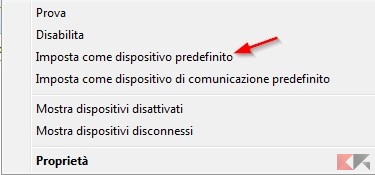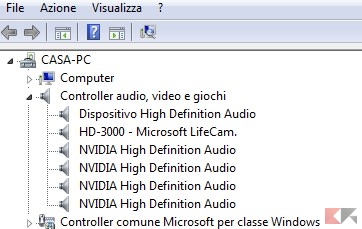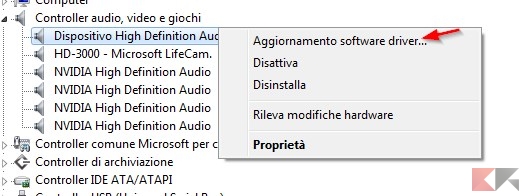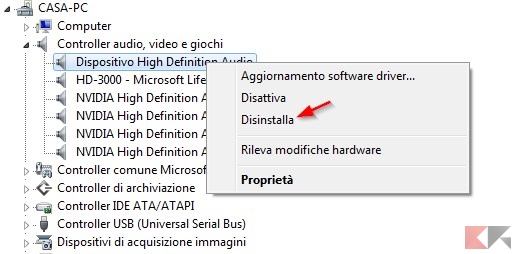Windows utilizza i driver per “vedere” tutte le periferiche connesse al PC. Senza i driver sarebbe impossibile utilizzare le componenti del PC: stampante, scheda video, monitor etc. Uno dei driver più importanti è senza ombra di dubbio il driver audio, che spesso fa le bizze quando decidiamo di formattare un PC con Windows o ci procuriamo un nuovo PC senza disco driver (notebook). Se sul nostro PC non si sentono i suoni o l’audio viene riprodotto con qualche problema può essere risolutivo aggiornare o installare nuovamente il driver scheda audio.
Vediamo insieme come aggiornare o installare il driver della scheda audio. Per comodità possiamo utilizzare il seguente indice per accedere subito alla sezione giusta della guida.
- Prima di procedere: problema alle casse?
- Aggiornare driver scheda audio con Windows
- Aggiornare driver scheda audio con Driver Booster
- Installare nuovo driver scheda audio
- Altre guide
Aggiornare o installare driver scheda audio
Prima di procedere: problema alle casse?
Prima di imputare la colpa al driver della scheda audio, verifichiamo le periferiche audio disponibili sul PC.
Tante volte il problema legato all’assenza di suoni può essere risolto controllando che non ci siano cuffie o auricolari (non desiderate) connesse alle uscite audio. Controlliamo dietro il PC se è presente un cavo verde, come da immagine.
Proviamo a rimuovere lo spinotto verde e controlliamo se l’audio ritorna. Se non ritorna (magari perché il cavetto fornisce l’audio all’unica periferica audio disponibile) controlliamo in Windows che sia impostata la corretta uscita audio per la riproduzione.
Clicchiamo, con il tasto destro del mouse, sul simbolo del volume presente nella barra di sistema in basso a destra e selezioniamo la voce Dispositivi di riproduzione.
Impostiamo nella finestra che si aprirà la giusta uscita audio.
Nello specifico:
- Se abbiamo delle casse esterne connesse tramite cavo verde, selezioniamo Altoparlanti.
- Se abbiamo delle casse esterne USB, selezioniamo Altoparlanti.
- Se abbiamo delle cuffie, selezioniamo Cuffie.
- Se abbiamo un monitor con casse incluse (senza HDMI), colleghiamo il cavo verde e selezioniamo Altoparlanti.
- Se abbiamo un monitor con casse incluse e HDMI, selezioniamo HDMI Audio dove disponibile.
- Se abbiamo un amplificatore connesso tramite uscita audio ottica, selezioniamo Audio digitale (S/PDIF).
Una volta selezionata la voce adeguata, premiamo con il tasto destro su di essa e selezioniamo Imposta come dispositivo predefinito.
Se anche così l’audio non torna, controllate le prese di corrente delle casse audio: se non risolvete, è giusto il momento di aggiornare il driver della scheda audio.
Aggiornare driver scheda audio con Windows
Possiamo aggiornare il driver della scheda audio utilizzando Windows Update, lo strumento più semplice per trovare i driver giusti. Apriamo Windows Update e cerchiamo aggiornamenti di sistema per tentare di risolvere il problema con i driver scheda audio; se non troviamo alcun aggiornamento possiamo “forzare” l’update aprendo il menu Start (su qualsiasi versione di Windows) e digitando Dispositivi. Apriamo il programma Gestione Dispositivi tra quelli disponibili.
Troveremo tutti i driver installati sul PC; apriamo la sezione Controller audio, video e giochi.
Identifichiamo il giusto driver (spesso presentato come High Definition Audio), effettuiamo un clic destro sulla voce e selezioniamo Aggiornamento software driver.
Aggiornare driver scheda audio con Driver Booster
Possiamo aggiornare il driver della scheda audio utilizzando l’applicazione Driver Booster. Scarichiamo il programma Driver Booster dal seguente link.
DOWNLOAD | Driver Booster
Una volta installato e avviato basterà attendere il controllo di tutte le periferiche hardware presenti sul PC. Il programma proporrà, se disponibile un aggiornamento del driver scheda audio, identificato come High Definition Audio nella maggior parte delle schede.
Installare nuovo driver scheda audio
L’aggiornamento del driver non ha risolto? Non ci resta che disinstallare il vecchio driver audio e reinstallare il nuovo. Per disinstallare il vecchio driver basterà aprire il menu Start (su qualsiasi versione di Windows) e digitare Dispositivi. Apriamo il programma Gestione Dispositivi tra quelli disponibili.
Troveremo tutti i driver installati sul PC; apriamo la sezione Controller audio, video e giochi.
Identifichiamo il giusto driver (spesso presentato come High Definition Audio), effettuiamo un clic destro sulla voce e selezioniamo Disinstalla.
Una volta disinstallato il driver, scarichiamo il nuovo driver in base alla scheda video in possesso.
Per installare l’ultimo driver Realtek possiamo portarci alla seguente pagina di download.
DOWNLOAD | Realtek
Se il nostro PC è vecchiotto consigliamo di controllare anche la pagina di download per le schede audio VIA.
DOWNLOAD | VIA Audio Driver
Se utilizziamo HDMI per far arrivare l’audio al monitor, può essere una buona idea aggiornare il driver video (che in questo caso include anche il driver audio per il controller dedicato).
Altre guide
Vogliamo trasferire l’audio dal PC alla TV? Nella nostra guida dedicata possiamo vedere tutti i migliori metodi per passare l’audio alla TV.
Come possiamo registrare l’audio del PC con Windows? Sono disponibili vari programmi, tutti recensiti nella nostra guida.
Vogliamo ascoltare la musica proveniente da YouTube o da altre app su TV? Possiamo utilizzare il Chromecast! Di seguito la nostra guida completa.
Voglia di un po’ di musica gratis? Di seguito possiamo vedere i migliori metodi per scaricare musica gratis.